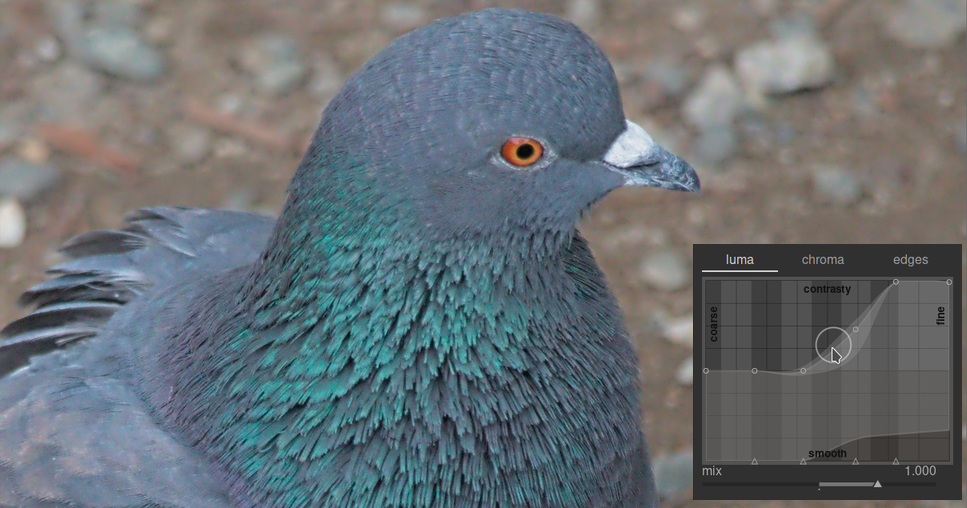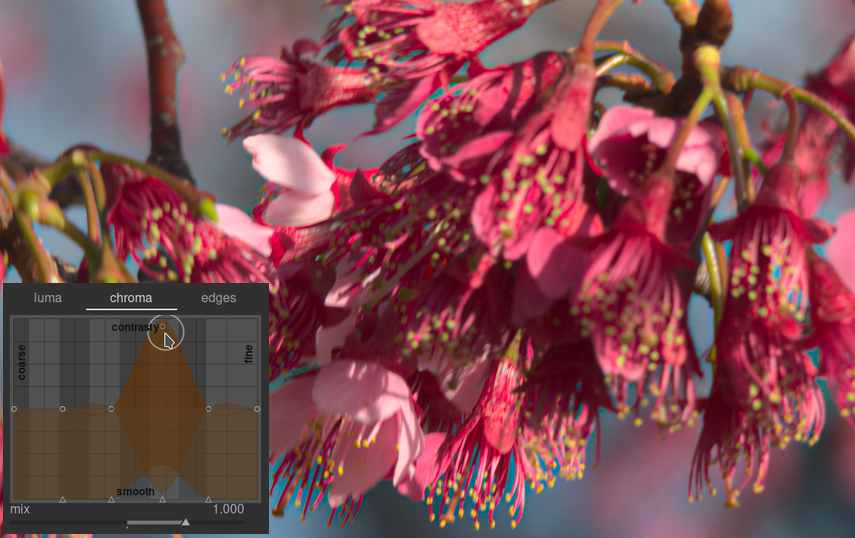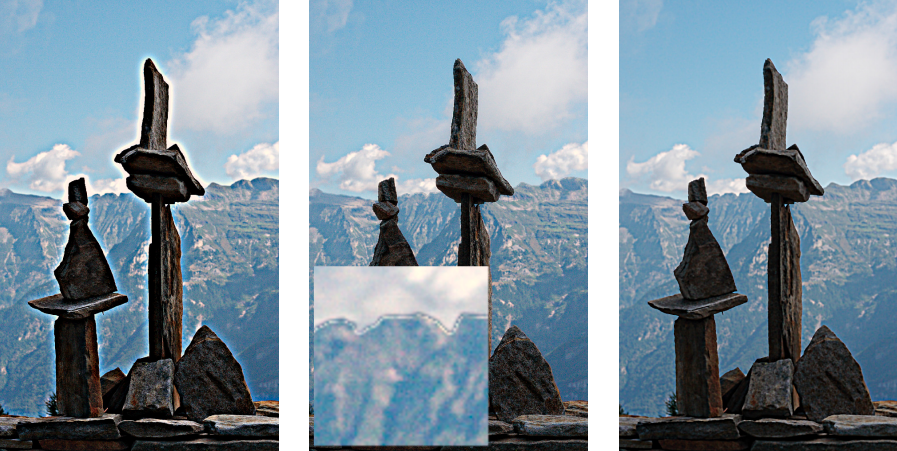equalizzatore contrasto
Regola il contrasto di luminanza e di cromaticità nel dominio wavelet.
Questo versatile modulo può essere usato per realizzare una varietà di effetti, incluso il blooming, riduzione del rumore, chiarezza e miglioramento del contrasto locale
Lavora nel dominio delle wavelet e i suoi parametri possono essere regolati indipendentemente per ciascuna scala di dettaglio wavelet. Il modulo opera nello spazio colore CIE LCh ed è quindi in grado di gestire indipendentemente luminosità e cromaticità.
Vengono forniti un numero di preset che dovrebbero aiutarti a comprendere meglio le capacità del modulo.
🔗Controlli modulo
Il modulo equalizzatore contrasto decompone l’immagine in varie scale di dettaglio. Per ciascuna scala, puoi regolare indipendentemente il contrasto e la curva spline per la riduzione del rumore per luminosità (“luminanza”) e cromaticità (o saturazione colore), così come puoi regolare usando l’identificazione dei margini (“Margini”) della trasformata wavelet. Le curve spline di luminanza, cromaticità e margini sono fornite in schede separate, e nelle sezioni di seguito vengono forniti alcuni esempi di utilizzo.
Sotto il grafico spline c’è un selettore scorrevole fusione, che può essere usato per regolare l’intensità dell’effetto, e persino per invertire il grafico (con valori negativi). Mentre il mouse è sopra il grafico spline, la curva verrà mostrata come se il selettore scorrevole fusione sia impostato a 1.0, al fine di permettere una modifica più facile. Quando muovi il mouse fuori dal grafico, questo si ri-adatterà tenendo in conto il selettore fusione.
Nello sfondo della curva puoi vedere un numero di strisce alternate chiare e scure. Queste rappresentano i livelli di dettaglio che sono visibili allo zoom corrente – qualsiasi dettaglio senza queste strisce è troppo piccolo per essere visibile nella vista corrente. Le regolazioni effettuate sui punti di controllo all’interno delle sezioni con le strisce potrebbero produrre effetti visibili (dipende dall’intensità degli aggiustamenti). Regolazioni effettuate al di fuori delle zone con le strisce non produrranno alcun effetto. Ingrandisci l’immagine per vedere livelli di dettaglio più alti e per effettuare regolazioni su aree dell’immagine più dettagliate.
Suggerimento: se hai problemi a visualizzare quale parte della curva interesserà quali dettagli dell’immagine, puoi impostare modalità fusione a “differenza”. Questo renderà l’immagine nera ad eccezione per quelle aree dove l’output del modulo differisce dall’input. Alzando la curva su uno dei punti di controllo, sarai in grado di vedere quali dettagli nell’immagine sono rappresentati da quel punto.
🔗scheda luminanza
La scheda luminanza ti permette di regolare il contrasto locale nella luminosità dell’immagine. Le regolazioni sono rappresentate da una curva spline bianca che inizia come una linea orizzontale che attraversa il centro del grafico (la quale indica che nessuna modifica è stata effettuata). Alzare o abbassare la spline all’estremità sinistra del grafico per incrementare o decrementare il contrasto locale nei dettagli grossolani dell’immagine. Effettuare una modifica simile verso l’estremità destra del grafico per regolare il contrasto locale dei dettagli fini dell’immagine.
Quando muovi il mouse sopra il grafico, un cerchio bianco indica il raggio di influenza del puntatore del mouse – la dimensione di questo cerchio può essere aggiustata usando la rotella del mouse. Maggiore è il cerchio di influenza, e più punti di controllo verranno interessati quando modifichi la curva. Un’area evidenziata nello sfondo mostra come si vedrebbe la spline se spingessi il punto di controllo su cui stai correntemente fino in cima o tutto in basso nel grafico – vedi la schermata qui sotto per un esempio di queste funzionalità. Per maggiori informazioni vedi la sezione wavelets.
La seguente immagine mostra lo stato predefinito del modulo equalizzatore contrasto prima che sia stato effettuato alcuna modifica:
Alzando i due punti di controlli sull’estremità destra del grafico incrementerà la nitidezza dei dettagli fini (l’occhio e le piume dell’uccello) mentre lascerà i dettagli più grossolani (le rocce sullo sfondo) largamente inalterati. L’esempio sottostante è stato esagerato per illustrare meglio l’effetto.
Increasing the local contrast can also amplify the luma noise in the image. A second spline located at the bottom of the graph can be used to denoise the selected detail scales. Raise this spline (by clicking just above one of the triangles at the bottom of the graph and dragging the line upwards) to reduce noise at the given wavelet scale. In the example above, the dark denoising spline has been raised at the fine-detail end of the graph.
🔗scheda cromaticità
La scheda cromaticità ti permette di regolare il contrasto colore o la saturazione nella scala wavelet selezionata. Vedi l’esempio seguente:
Mettiamo che si voglia tirare fuori il colore verde delle antere alla fine degli stami. I petali rosa del fiore sono già abbastanza saturi, ma usando l’equalizzatore contrasto puoi selettivamente incrementare la saturazione sui dettagli delle antere senza impattare la saturazione dei petali. Alzando il terzo punto di controllo partendo da destra, puoi indirizzare la saturazione solo delle antere:
Come per la scheda di luminanza, anche la scheda cromaticità ha una spline di riduzione del rumore in fondo al grafico. Può essere usata per gestire il rumore di cromaticità su scale differenti nell’immagine. La riduzione del rumore di cromaticità in generale può essere più aggressivo sulle wavelet più grandi e avere meno impatto su scale piccole.
🔗scheda margini
La trasformata di base wavelet à trous è stata migliorata nell’equalizzatore contrasto per essere “consapevole dei margini”, che può aiutare a ridurre le inversioni di gradiente e gli aloni che l’algoritmo di base può produrre. La scheda margini non agisce direttamente sui margini in un’immagine; piuttosto regola la caratteristica di “consapevolezza” dei margini della trasformata wavelet. Se non hai modificato le spline di luminanza e cromaticità, regolare la spline dei margini non avrà nessun effetto.
Per vedere i tipi di artefatti che la curva margini tenta di combattere, questo è un esempio dal paper originale “Edge-Optimized À-Trous Wavelets for Local Contrast Enhancement with Robust Denoising” (Hanika, Damertz and Lensch 2011):
Nell’immagine sulla sinistra, la spline margini è stata ridotta al minimo, disabilitando in effetti la consapevolezza dei margini e risultando in aloni. Nell’immagine nel mezzo, la spline margini è stata incrementata troppo, risultando nelle inversioni di gradiente. Nell’immagine sulla destra la spline margini è stata impostata in punto intermedio le due estremità, con il risultato di margini gradevoli e puliti.
Solitamente la posizione centrale della spline è un buon punto di partenza, ma se ci sono artefatti oggettivi attorno ai margini, questo controllo può essere utile a mitigarli. E’ necessaria un po’ di sperimentazione.